导入带有类人动画的模型
此页面包含有关导入用于 Unity 动画系统 的模型的指南。有关为动画系统创建模型的信息,请参阅 创建用于动画的模型。
动画系统适用于两种类型的模型
- 类人模型是一种特定结构,包含至少 15 根骨骼,以一种松散地符合真实人类骨骼的方式排列。本页面包含有关导入此类型模型的指南。
- 通用模型是所有其他模型。这可能是任何东西,从茶壶到龙。有关导入此类型模型的信息,请参阅 导入带有非类人(通用)动画的模型。
有关适用于所有类型模型的通用导入指南,请参阅 导入模型。
概述
当 Unity 导入包含类人骨架和动画的模型文件时,它需要将模型的骨骼结构与它的动画协调起来。它通过将文件中的每根骨骼映射到类人化身来实现这一点,以便它可以正确地播放动画。因此,在将 模型文件包含 3D 数据的文件,可能包括网格、骨骼、动画、材质和纹理的定义。 更多信息
参见 词汇表 导入 Unity 之前仔细准备它很重要。
- 定义骨架类型并创建化身.
- 校正或验证化身的映射.
- 完成骨骼映射后,您可以选择单击肌肉和设置选项卡以 调整化身的肌肉配置。
- 您可以选择 将骨骼的映射保存到化身 作为 人类模板预定义的骨骼映射。用于将 FBX 文件中的骨骼与化身匹配。 更多信息
参见 词汇表 (.ht) 文件。 - 您可以选择通过 定义化身蒙版 来限制在某些骨骼上导入的动画。
- 从动画选项卡中,启用导入动画选项,然后设置其他特定于资源的属性。
- 如果文件包含多个动画或动作,您可以 将特定动作范围定义为动画片段。
- 对于文件中定义的每个 动画片段可用于动画角色或简单动画的动画数据。它是一个简单的“单位”运动片段,例如(一个特定实例)“空闲”、“行走”或“奔跑”。 更多信息
参见 词汇表,您可以- 更改姿势和根变换
- 优化循环
- 镜像类人骨骼两侧的动画。
- 向片段添加曲线 以便为其他项目的时间安排设置动画
- 向片段添加事件 以便按时间顺序触发动画中的某些动作
- 丢弃动画的一部分,类似于使用运行时 化身蒙版,但在导入时应用
- 选择不同的根运动节点 来驱动动作
- 读取 Unity 关于导入片段的任何消息
- 观看动画片段的预览
- 要保存更改,请单击导入设置窗口底部的应用按钮,或单击还原以放弃更改。
设置化身
从 检视器窗口的骨架选项卡 中,将动画类型设置为类人。默认情况下,化身定义属性设置为从此模型创建。如果您保留此选项,Unity 将尝试将文件中定义的一组骨骼映射到类人化身。
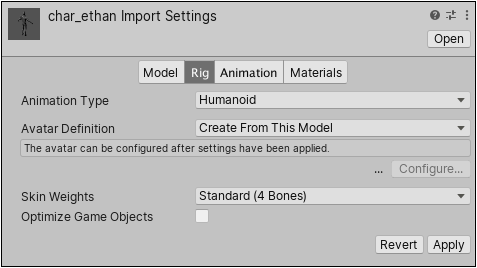
在某些情况下,您可以将此选项更改为从其他化身复制以使用您已经为另一个模型文件定义的化身。例如,如果您在 3D 建模应用程序中创建一个具有多个不同动画的 网格Unity 的主要图形基元。网格构成了 3D 世界的大部分内容。Unity 支持三角形或四边形多边形网格。Nurb、Nurms、细分曲面必须转换为多边形。 更多信息
参见 词汇表(皮肤),您可以将网格导出到一个 FBX 文件,并将每个动画导出到它自己的 FBX 文件。当您将这些文件导入 Unity 时,您只需要为导入的第一个文件(通常是网格)创建一个化身。只要所有文件都使用相同的骨骼结构,您就可以将该化身重新用于其他文件(例如,所有动画)。
如果您启用此选项,则必须通过设置源属性来指定要使用的化身。
您还可以使用 皮肤权重 属性更改可以影响给定顶点的最大骨骼数量。默认情况下,此属性将影响限制为四个骨骼,但您可以指定其他值。
单击应用按钮后,Unity 会尝试将现有骨骼结构与化身骨骼结构匹配。在很多情况下,它可以通过分析骨架中骨骼之间的连接来自动完成此操作。
如果匹配成功,配置菜单旁边将出现一个复选标记。Unity 还将在模型资源中添加一个化身子资源,您可以在项目视图中找到它。
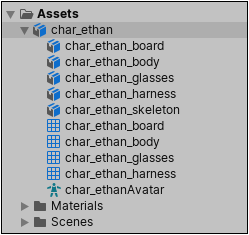
成功匹配仅仅意味着 Unity 能够匹配所有必需的骨骼。但是,为了获得更好的结果,您还需要匹配可选骨骼并将模型设置为适当的 T 型姿势角色将手臂伸直到两侧,形成一个“T”的姿势。角色需要摆出的姿势,以便创建化身。
参见 词汇表。
如果 Unity 无法创建化身,配置按钮旁边将出现一个叉号,并且项目视图中不会出现任何化身子资源。
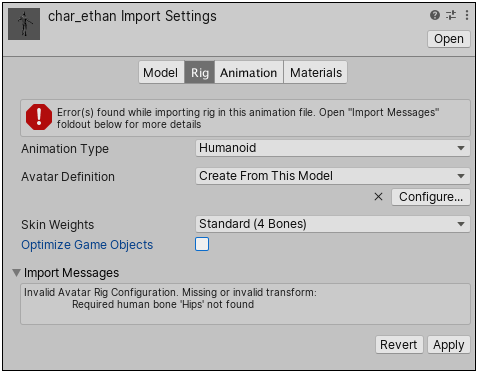
由于化身是动画系统中如此重要的一个方面,因此务必为您的 模型对象的 3D 模型表示,例如角色、建筑或家具。 更多信息
参见 词汇表 正确配置它。
因此,无论自动化身创建是否成功,您都应该始终 检查您的化身 是否有效且设置正确。
配置化身
如果您想检查 Unity 是否正确地将模型的骨骼映射到化身,或者如果 Unity 无法为您的模型创建化身,您可以在 骨架网格的关节骨骼层次结构。 更多信息
参见 词汇表 选项卡上单击配置…按钮以进入 化身配置模式。
如果 Unity 成功创建了化身,化身将显示为模型资源的子资源。您可以在 项目窗口显示您的 Assets 文件夹内容的窗口(项目选项卡)更多信息
参见 词汇表 中选择化身资源,然后单击检视器中的“配置化身”按钮以进入化身配置模式。此模式允许检查或调整 Unity 如何将模型的骨骼映射到化身布局。
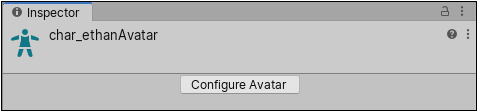
进入化身配置模式后,化身窗口将出现在 检视器Unity 窗口,用于显示当前选定游戏对象、资源或项目设置的信息,允许您检查和编辑值。 更多信息
参见 词汇表 中,显示骨骼映射。
确保骨骼映射正确,并且您已映射 Unity 未分配的任何可选骨骼。
您的骨架需要至少有必要的骨骼才能使 Unity 生成有效的匹配。为了提高找到与化身匹配的机会,请以反映其代表的肢体部分的方式命名骨骼。例如,“LeftArm”和“RightForearm”清楚地表明了这些骨骼控制什么。
映射策略
如果模型没有产生有效的匹配,您可以使用类似于 Unity 内部使用的过程
- 从化身窗口底部的映射菜单中选择清除以重置 Unity 尝试的任何映射。
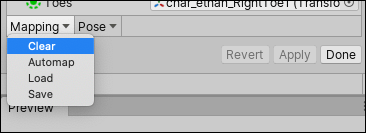
- 从化身窗口底部的姿势菜单中选择采样绑定姿势以近似模型的初始建模姿势。
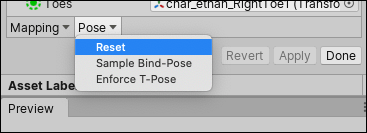
- 选择映射>自动映射从初始姿势创建骨骼映射。
- 选择姿势>强制 T 型姿势将模型重置为所需的 T 型姿势。
如果自动映射完全或部分失败,您可以通过从 场景场景包含游戏的环境和菜单。将每个唯一的场景文件视为一个独特的关卡。在每个场景中,您放置环境、障碍物和装饰,本质上是分块设计和构建您的游戏。 更多信息
参见 词汇表 视图或从层次结构视图中拖动骨骼来手动分配骨骼。如果 Unity 认为骨骼适合,它将在化身映射选项卡中以绿色显示;否则,它将以红色显示。
重置姿势
T 型姿势是 Unity 动画所需的默认姿势,也是在 3D 建模应用程序中建模的推荐姿势。但是,如果您没有使用 T 型姿势来建模角色并且动画没有按预期工作,您可以从姿势下拉菜单中选择重置
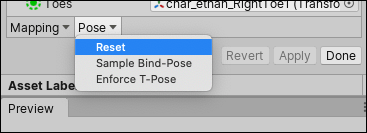
如果骨骼分配正确,但角色没有摆出正确的姿势,您将看到消息“角色不在 T 型姿势中”。您可以尝试通过从姿势菜单中选择强制 T 型姿势来解决此问题。如果姿势仍然不正确,您可以手动将剩余骨骼旋转到 T 型姿势。
创建化身蒙版
蒙版允许您丢弃动画剪辑中的一些动画数据,从而使剪辑仅动画化对象或角色的某些部分,而不是整个对象。例如,您可能有一个包含手臂和腿部动作的标准行走动画,但如果角色用双手拿着一件大型物体,那么您不希望他们的手臂在行走时向侧面摆动。但是,您可以通过使用蒙版来只播放行走动画顶部的携带动画的上半身部分,从而在携带物体时仍然使用标准行走动画。
您可以在导入时或运行时将蒙版应用于动画剪辑。在导入时应用蒙版是首选,因为它允许丢弃的动画数据从您的构建中省略,从而使文件更小,因此使用更少的内存。它还使处理更快,因为运行时需要混合的动画数据更少。在某些情况下,导入蒙版可能不适合您的目的。在这种情况下,您可以通过创建一个 Avatar Mask一个规范,指定要包含或排除动画骨架的哪些身体部位。在动画层和导入器中使用。 更多信息
参见 术语表 资源,并在您的 Animator Controller通过动画状态机和动画混合树控制动画,由动画参数控制。相同的动画控制器可以被具有动画组件的多个模型引用。 更多信息
参见 术语表 的 层设置 中使用它来在运行时应用蒙版。
要创建空的 Avatar Mask 资源,您可以
- 从 Assets任何可在您的游戏或项目中使用的媒体或数据。资源可能来自在 Unity 之外创建的文件,例如 3D 模型、音频文件或图像。您也可以在 Unity 中创建一些资源类型,例如动画控制器、音频混音器或渲染纹理。 更多信息
参见 术语表 菜单中选择 Create > Avatar Mask。 - 在 Project在 Unity 中,您使用项目来设计和开发游戏。项目存储与游戏相关的所有文件,例如资源和场景文件。 更多信息
参见 术语表 视图中点击您要为其定义蒙版的模型对象,然后右键点击并选择 Create > Avatar Mask。
新资源将出现在 Project 视图中
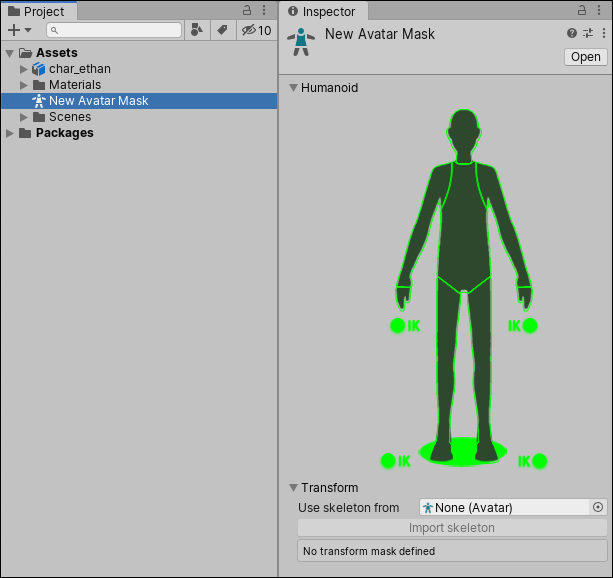
您现在可以 将身体部分添加到蒙版中,然后将蒙版添加到 动画层动画层包含一个动画状态机,它控制模型或其部分的动画。例如,如果您有一个用于行走或跳跃的全身层,以及一个用于上半身动作(如投掷物体或射击)的较高层,那么较高层将优先控制它们控制的身体部位。 更多信息
参见 术语表 中,或在 动画选项卡 的 蒙版可以指 Sprite Mask、UI Mask 或 Layer Mask 更多信息
参见 术语表 部分下添加对它的引用。